Desativando todas as notificações

- 2103
- 286
- Spencer Emard
As notificações do Windows 10 são importantes, mas algumas pessoas as acham irritantes. Felizmente, livrar-se desses pop-ups é tão fácil quanto editar algumas configurações.
Este artigo mostrará como você pode ajustar os tipos de notificações que você vê para uma experiência de janelas mais agradável.
ÍndiceDesativando todas as notificações
Para desligar as notificações, você precisa ir para Configurações do Windows > Sistema > Notificações e ações. Debaixo de Notificações Seção, desligue todas as notificações que você deseja evitar de aparecer.
Você pode selecionar configurações que deseja ativar ou desativar:
- Mostre notificações na tela de bloqueio
- Mostre lembretes e chamadas de VoIP de entrada na tela de bloqueio
- Mostre -me a experiência de boas -vindas do Windows após atualizações e, ocasionalmente, quando faço login para destacar o que há de novo e sugerido
- Obtenha dicas, truques e sugestões ao usar o Windows
- Obtenha notificações de aplicativos e outros remetentes
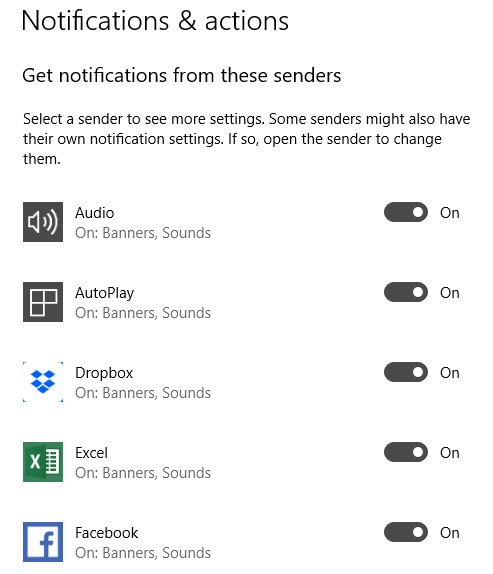
Se você não quiser receber nenhuma notificação, desligue tudo antes de sair.
Ocultando notificações
Há também uma maneira de os usuários esconderem notificações em vez de desligá -las. Isso pode ser alcançado através do Focus Assist.
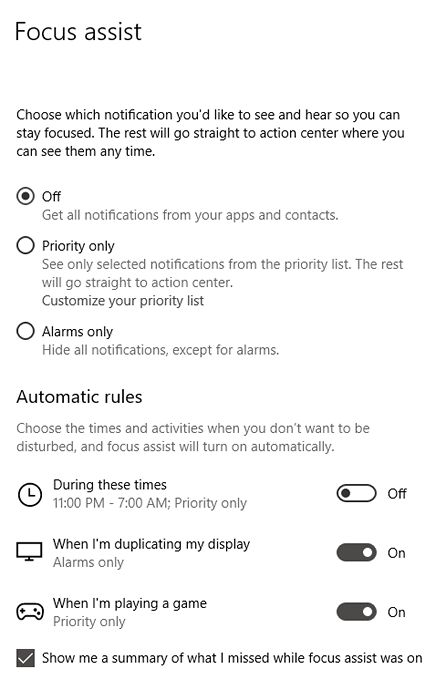
Vá para Configurações do Windows > Assistência de foco. Isso trará um conjunto de opções que permitem configurar que tipos de notificações você recebe. Você também pode definir a que o tempo as janelas devem deixar de incomodá -lo.
O Focus Assist também pode ser configurado para ocultar notificações quando você está jogando um jogo de quando você está duplicando sua exibição.
É importante observar que o Focus Assist não excluirá suas notificações. Eles serão armazenados no Centro de Ação e permanecerão lá até que sejam demitidos.
Esconder vs desligar as notificações
Você deve esconder notificações ou desativá -las completamente? Bem, tudo depende e com que tipo de aplicativos você está trabalhando.
Os aplicativos de mídia social podem ser agressivos com notificações push. Mas a maioria dessas configurações pode ser gerenciada a partir do próprio aplicativo. Facebook, por exemplo, permite escolher que tipo de notificações ações são enviadas para você.
Se você precisar impedir que o Windows se interrompa, você por algumas horas, ocultar notificações faz mais sentido.
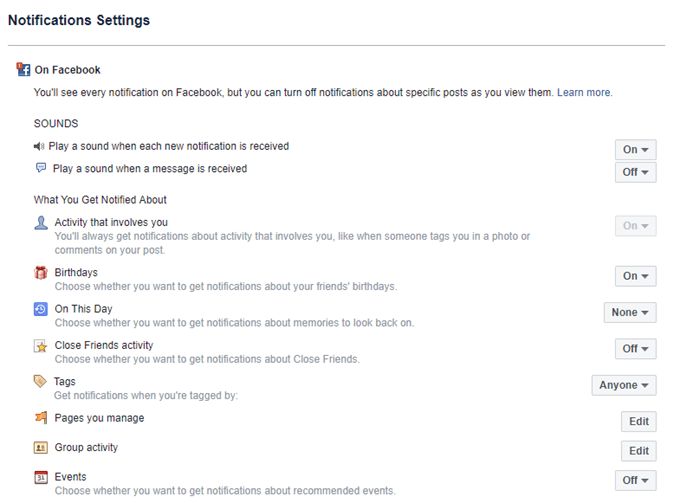
Mas se você estiver usando principalmente o computador no trabalho, então você deseja manter as notificações privadas. Desligar todas as suas notificações de mídia social seria a escolha inteligente.
Bônus: desativando anúncios de tela de bloqueio
Às vezes, o que você acha que são notificações são anúncios disfarçados. Alguns anúncios desaparecem no momento em que você desligou todas as notificações. No entanto, alguns anúncios continuam vivendo em outros lugares, como a tela de bloqueio.
Embora eles não sejam necessariamente considerados banners de notificação, não seria bom se livrar daqueles anúncios de tela traquina de bloqueio? Aqui está como:
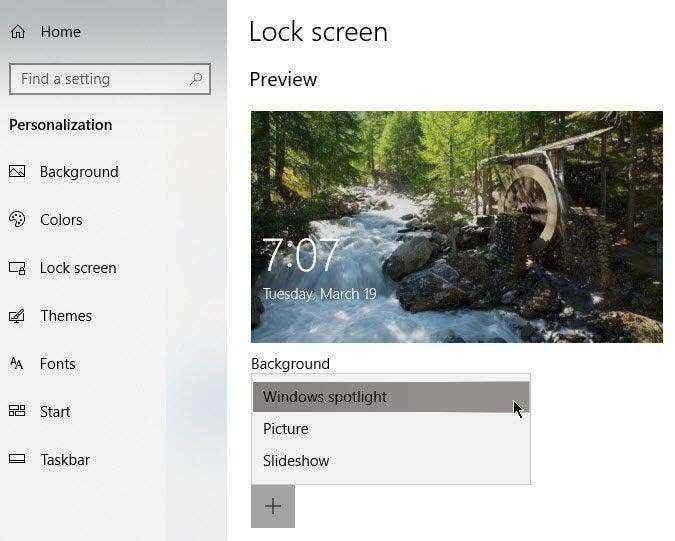
Vá para Configurações do Windows > Personalização > Tela de bloqueio. Sob Fundo, Selecione Foto ou Apresentação de slides No menu suspenso.
O Windows Spotlight exibe papéis de parede legais, mas ocasionalmente jogavam um anúncio para jogos e outros itens à venda na Windows Store. Escolher fotos ou apresentação de slides impede que isso aconteça.
Nota: Você também pode desativar os anúncios no menu Iniciar. Vá para Configurações do Windows > Personalização > Começar.
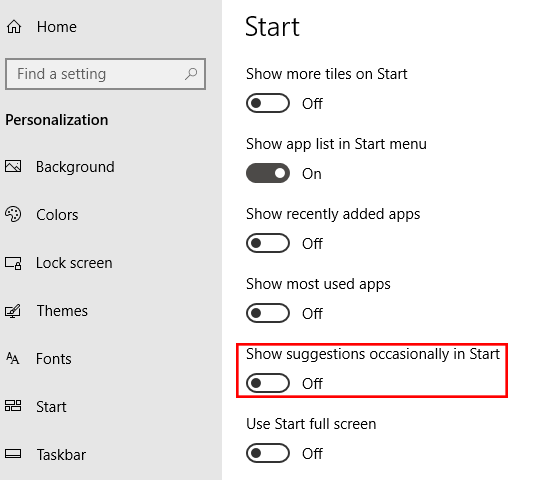
Desligar Mostrar sugestões ocasionalmente no início.

